안녕하세요
테너쉐어 입니다.
카카오톡은 일상 속 필수 어플리케이션으로써 연령층을 가리지 않고 사용되는 전 국민 메신저 입니다.
카카오톡은 사진, 동영상과 같은 멀티미디어를 포함하여
링크를 공유하는 등 문자 메시지의 기능을 넘어선 다양한 활동이 가능하여
아이폰을 사용하는 유저라면 누구나 하루에 몇 번씩 사용하는 어플리케이션입니다.
오늘은 아이폰 카카오톡 링크 안열림 현상이 발생했을 경우
왜 그런 현상이 발생하는지 알아보고
카카오톡 링크 안 열림 문제를 확실하게 해결하는 방법도 알아보도록 하겠습니다.

파트 1 : 카카오톡 링크 안 열림 이유는 ?
파트 2 : 카카오톡 링크 안 열림 문제를 해결하는 방법
추가팁 : 실수로 삭제한 카톡 대화내용을 복구하는 방법
파트 1 : 카카오톡 링크 안 열림 이유는 ?
카카오톡은 휴대폰 연락처를 기반으로 친구를 추가하기 때문에
링크를 전송하려면 일일 히 연락처에 들어가서 문자 메시지를 보낼 필요 없이
카카오톡을 열어 복사한 링크를 바로 전송하거나 사파리 또는 어플을 이용하여 카카오톡 링크 공유가 가능합니다.
때로는 아이폰 카카오톡 링크 안열림 현상이 발생하기도 하는데
가장 흔한 이유 중 한가지는 네트워크 연결 문제가 있습니다.
카카오톡은 안정적인 인터넷 연결을 기반으로 작동하기 때문에
특히 모바일 데이터 또는 공공 와이파이 환경에서는 연결 상태가 불안정할 수 있습니다.
그 외의 이유로는 카카오톡 앱 자체의 오류 또는 다른 앱과의 충돌의 문제의 이유가 있으며,
모바일 브라우저의 캐시가 쌓여 있을 경우에 링크 로딩에 영향을 줄 수 있습니다.
마지막으로 카카오톡의 구버전을 사용 중이라면
최신 기능과의 호환성 문제로 인해 링크가 열리지 않을 수도 있습니다.
파트 2 : 카카오톡 링크 안 열림 문제를 해결하는 방법
파트1에서 카카오톡 링크 안 열림의 원인에 대해서 알아보았으며,
파트2에서는 모바일 카톡 링크 안열림 문제를 해결하는 방법에 대해서 더욱 자세하게 알아 보도록 하겠습니다.
이러한 방법은 따라하기 쉽기 때문에
모바일 카톡 링크 안열림과 같은 문제가 발생했다면
손쉽게 문제 해결이 가능하니 순서대로 따라해 보세요.
방법 1 : 안정적인 네트워크 연결 확인
카카오톡을 비롯한 기본적인 어플리케이션을 사용하기 위해서 원활하고 안정적인 와이파이 환경 및 데이터 환경에서 접속하는 것이 중요합니다. 그렇기 때문에 카카오톡 링크 안 열림 현상이 발생한 경우 가장 먼저 와이파이 연결을 확인하고 필요할 경우 네트워크를 재설정 하거나 모바일 데이터로 전환해보는 것도 한가지 방법 입니다.
와이파이 확인 및 모바일 데이터 사용하기
와이파이 연결 상태를 체크하여 신호가 약하거나 불안정할 경우 다른 와이파이 네트워크로 전환하거나 와이파이 연결이 불가능한 경우 모바일 데이터로 다시 접속하세요.
네트워크 설정 재설정 하기
네트워크의 문제일 경우 설정 재설정만으로도 링크 안열림 문제가 해결될 수 있기 때문에 아이폰 네트워크 설정을 초기화 하여 저장된 와이파이 네트워크 정보와 연결 설정을 재설정하여 네트워크 문제로 인한 카카오톡 링크 안 열림 오류를 해결해 보세요.
설정> 일반> 전송 또는 iPhone 재설정> 재설정> 네트워크 재설정
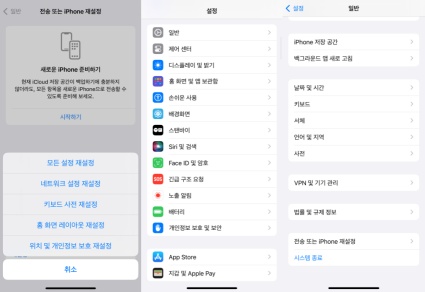
방법 2 : 앱을 다시 시작하거나 기기를 재부팅
휴대폰은 정교한 기계로써 앱을 다시 시작하거나 기기를 재부팅 하는 것만으로도 오류가 해결되기도 합니다. 카카오톡 앱을 종료하여 다시 시작하거나 아이폰을 다시 재부팅 하는 방법도 있습니다.
카카오톡 앱을 종료하는 방법으로는 아이폰의 메인 화면에서 위로 쓸어 올리면 사용했던 어플리케이션이 나오니 그때 카카오톡을 위로 스와이프 하여 지워주세요. 아이폰 재부팅 방법은 볼륨 상단 버튼과 전원 버튼을 꾹 눌렀다가 슬라이더가 나오면 전원을 껐다가 다시 전원 버튼을 눌러주면 재부팅이 완료됩니다.

방법 3 : 앱 또는 기기의 브라우저 캐시를 지우고 다시 시도
카카오톡 앱은 앱을 빠르게 실행시키기 위해 캐시를 자동으로 저장합니다. 카카오톡 앱 뿐만 아니라 카카오톡 링크와 연결된 브라우저도 캐시를 자동으로 저장하기 때문에 모바일 브라우저 및 앱의 캐시가 쌓여 있을 경우 이전의 데이터나 오류가 캐시에 저장되어 링크 로딩에 영향을 미칠 수도 있기 때문에 모바일 카톡 링크 안열림과 같은 현상이 발생할 수도 있습니다.
카카오톡 앱 및 사파리, 네이버 앱과 같은 메인 앱의 쌓인 브라우저 캐시를 삭제한 뒤 다시 시도해 보시기 바랍니다.
1) 카카오톡 어플 캐시 삭제 하는 방법
설정> 앱 관리> 저장공간 관리> 캐시 데이터 모두 삭제

2) 사파리 캐시 삭제 하는 방법
설정> Safari > 방문 기록 및 웹 사이트 데이터 지우기

3) 네이버 앱 브라우저 캐시 삭제 하는 방법
네이버 앱> 우측 상단의 톱니바퀴 설정> 캐시 삭제

방법 4 : 카카오톡 앱을 최신 버전으로 업데이트
카카오톡 어플리케이션은 업데이트를 통해 버그 수정 및 기능 개선이 이루어지기 때문에 카카오톡 앱이 최신 버전이 아닐 경우 새로운 업데이트를 통해 버그를 수정하여 앱의 안정성을 높이고 새로운 추가된 기능이 적용 됩니다. 아직 앱이 최신 버전이 아니라면 최신 버전으로 업데이트 할 경우 카카오톡 링크 안 열림 문제가 해결될 수도 있습니다.
앱스토어> 카카오톡 검색> 최신 버전이 있을 경우 업데이트 하기
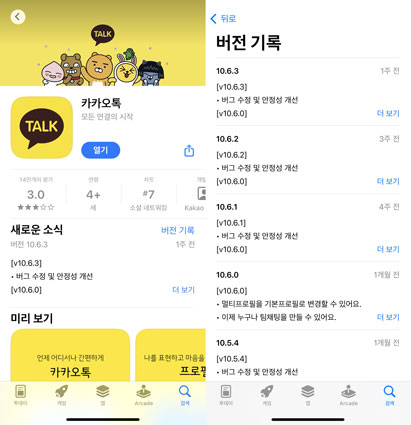
추가팁 : 실수로 삭제한 카톡 대화내용을 복구하는 방법
카카오톡을 사용하다 보면 여러가지 오류가 발생합니다. 해당 오류를 해결하기 위해 채팅창을 나가 보기도 하고 카카오톡의 캐시 데이터를 지워보거나, 카카오톡을 삭제했다가 다시 설치하는 등 여러가지 방법을 시도해볼 수 있습니다.
이 과정에서 백업 파일이 저장되어 있을 경우 예전 파일을 그대로 불러올 수 있어서 카톡 대화내용을 복구하는데 문제가 없지만 백업 파일에 복구 하려는 대화내용이 없거나 백업 파일이 없을 경우 최근까지 나누었던 대화가 모두 삭제되어버리기 때문에 중요한 대화를 복구해야 될 경우 아이폰 전문 복구 프로그램인 Tenorshare UltData(테너쉐어 얼트데이터)를 다운로드 받으셔서 실수로 삭제된 카톡 대화내용을 복구 하시기 바랍니다.
Tenorshare UltData(테너쉐어 얼트데이터) 바로가기 ▼▼▼
[공식]Tenorshare UltData - iPhone Data Recovery: Win & Mac용 최고 iOS 17 데이터 복구 프로그램
Tenorshare UltData는 최신 iOS 17 및 최신 iPhone 15 /15 Pro를 포함한 모든 iOS 기기에서 강력한 호환성을 제공합니다. 지지된 디바이스 iPhone 15/15 Pro(Max),iPhone 14/14 Pro(Max),iPhone 13/13 Pro(Max), iPhone 13 mini, iPhone 1
www.tenorshare.kr
▶ iOS 장치에서 데이터 복구 선택
UltData 프로그램을 다운로드 후 실행하여 메인 화면에서 "iOS 장치에서 데이터 복구"를 선택해 줍니다. 카카오톡 데이터를 복구하기 위해서는 iOS장치를 컴퓨터에 연결해 줍니다.

▶ 카카오톡 선택
복구할 파일 형식에서 "카카오톡"을 선택하여 스캔을 시작합니다.
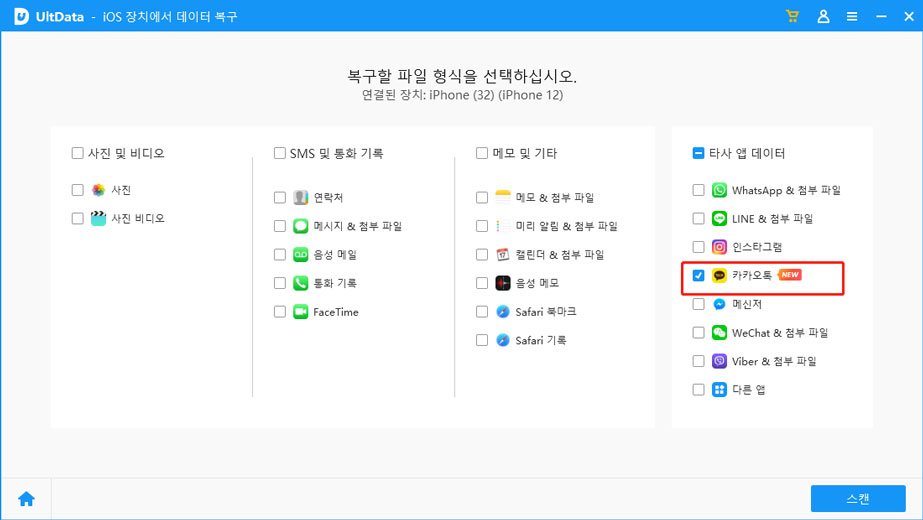
▶ 카톡 데이터 스캔
UltData가 카카오톡 데이터를 스캔하기 시작합니다. 데이터의 크기에 따라 소요되는 시간이 달라질 수 있으므로 조금만 기다려 주세요.

▶ 카카오톡 데이터 복구하기
이제 UltData가 스캔한 모든 카카오톡 데이터와 대화내용이 나열됩니다. 복구할 데이터를 미리보고 카테고리별로 선택할 수 있습니다. 원하는 모든 데이터를 선택하신 후 "PC로 복구"를 선택하시면 복구가 진행됩니다.


▶ 카카오톡 데이터 복구 성공!
카카오톡 데이터를 내보낼 폴더를 선택하면, 지워지거나 잃어버린 모든 메시지와 첨부 파일을 복구하는 데 성공했습니다.
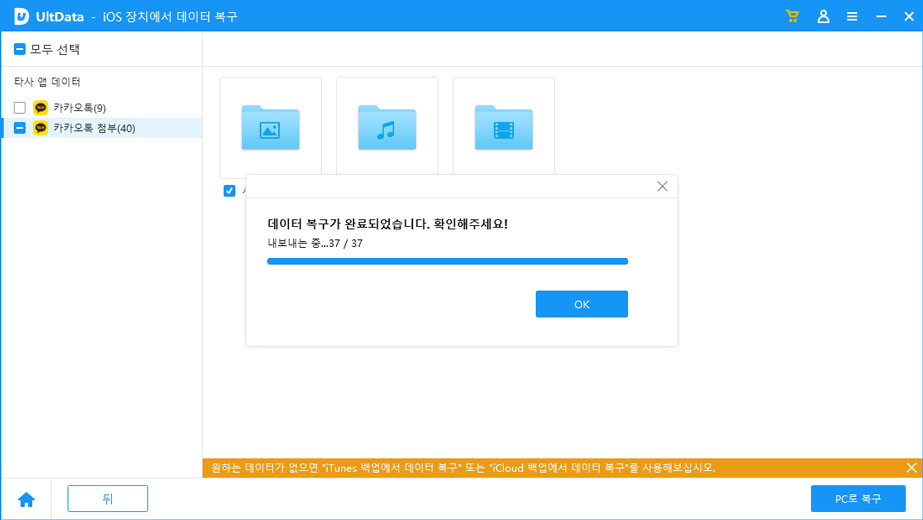
마무리
카카오톡에서 링크를 공유했지만 링크가 열리지 않는 등 오류가 계속 발생한다면 네트워크의 문제 및 브라우저 캐시나 앱을 최신 버전으로 업데이트 하는 등 다양한 방법을 이용하여 모바일 카톡 링크 안열림 문제를 해결할 수 있습니다.
만약 해당 문제가 지속되는 경우 어플을 새로 설치하거나 해당 채팅방을 나갔다가 다시 들어올 수 있는데 이러한 과정에서 카톡 대화내용이 삭제 되었거나 채팅방이 사라진 경우 Tenorshare UltData(테너쉐어 얼트데이터)를 이용하여 손쉽게 카톡 대화내용 복구가 가능합니다.

'데이터 백업 복원 관련' 카테고리의 다른 글
| 아이폰 iOS 18 베타 출시일, 언제 나올까? (0) | 2024.06.18 |
|---|---|
| [2024 아이패드] 아이패드 중고 판매 백업 방법 및 필수 설정 총 정리 (0) | 2024.05.23 |
| 카카오톡 보이스톡 오류 및 튕김 문제를 수정하는 방법 (0) | 2024.04.26 |
| 카카오톡 친구 추가 안됨 원인과 해결방법 알아보기 (1) | 2024.04.25 |
| 카카오톡 오픈 챗 안됨 , 설정방법과 해결방법 총정리 (0) | 2024.04.24 |



